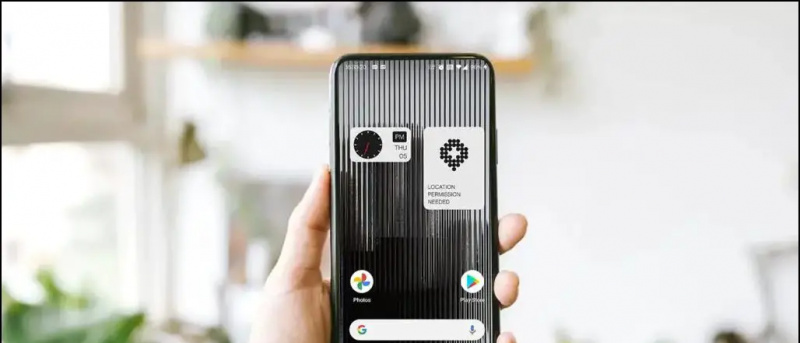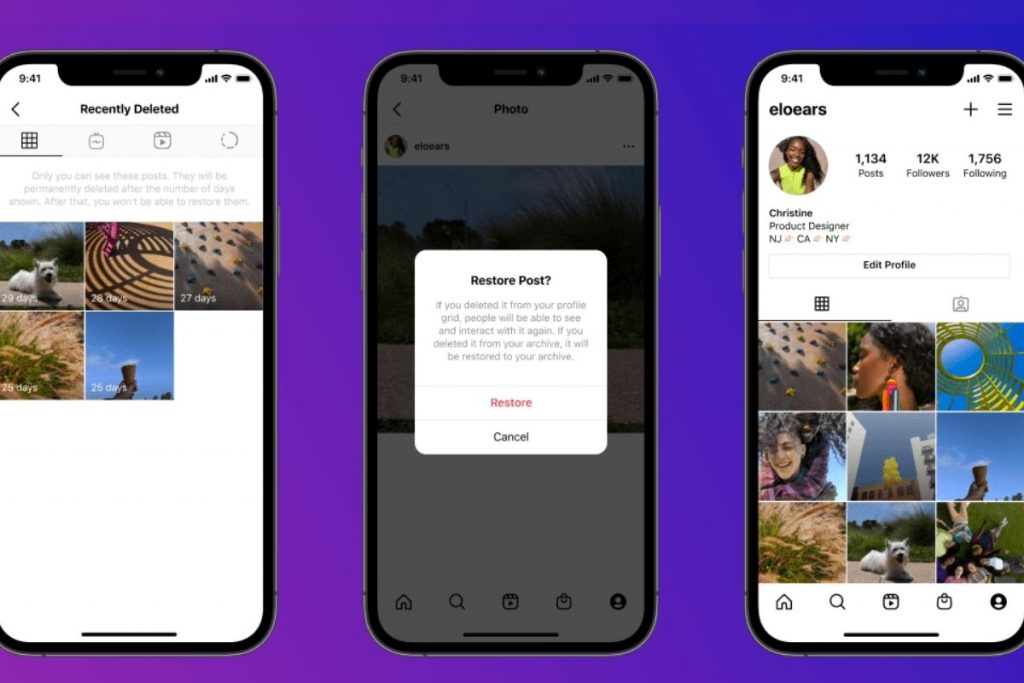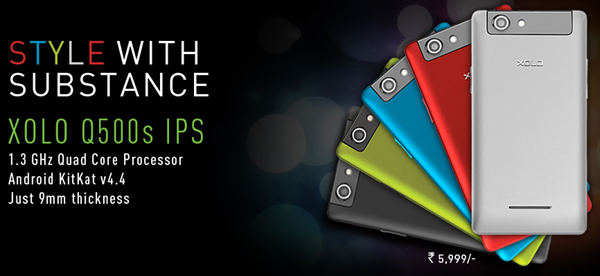Votre iPhone continue-t-il de dire «Échec de l'appel» chaque fois que vous essayez d'appeler quelqu'un? C’est un problème très répandu dans lequel plusieurs utilisateurs ont été confrontés à des problèmes d’échec d’appel sur leur iPhone. Et puisque vous êtes ici, il y a des chances que vous aussi soyez confronté au problème sur votre iPhone. Si oui, ne vous inquiétez pas, voici neuf moyens rapides de corriger l'erreur d'échec d'appel sur l'iPhone .
Erreur d'appel échoué sur l'iPhone? Voici le correctif
Table des matières
 L'invite «Appel échoué» sur l'iPhone apparaît généralement lors de l'appel ou de la réception d'appels de quelqu'un. Cela peut également se produire pendant l'appel, le déconnectant brusquement.
L'invite «Appel échoué» sur l'iPhone apparaît généralement lors de l'appel ou de la réception d'appels de quelqu'un. Cela peut également se produire pendant l'appel, le déconnectant brusquement.
Maintenant, beaucoup d'entre vous se demandent peut-être quelle est la raison réelle de l'échec des appels sur iPhone? Eh bien, il n’ya pas de raison précise à ce problème. Cela peut être dû à un réseau défectueux, à des problèmes de transporteur, à des problèmes logiciels, etc. Voici dix façons de résoudre les problèmes d'échec d'appel sur votre iPhone exécutant iOS 14 ou une version antérieure.
comment enregistrer des images sur android depuis google
Étapes pour résoudre le problème «Échec de l'appel» sur n'importe quel iPhone
1. Vérifiez la couverture réseau
L'une des raisons les plus courantes d'échec d'appel sur iPhone est une mauvaise réception. Vérifiez donc si votre zone a un mauvais signal réseau et si le problème se produit uniquement lorsque vous êtes dans une zone particulière. Si oui, le problème est lié au réseau et vous ne pouvez pas vraiment y faire grand-chose.
Si l'appel est automatiquement déconnecté entre les deux, suivi du message «Appel échoué», cela est probablement dû à un signal réseau médiocre à chaque extrémité.
2. Basculer en mode avion
Si vous êtes constamment confronté à l’invite «Échec de l’appel» lorsque vous essayez de passer un appel, activez le mode avion, puis désactivez-le après quelques secondes. Vous devriez maintenant pouvoir passer des appels sans aucun problème.



Vous pouvez activer le Mode avion en appuyant sur l'icône Avion dans le coin supérieur gauche du centre de contrôle. Alternativement, on peut également le basculer à travers Réglages . Cela aide également si vous vous trouvez dans une mauvaise zone de réseau.
3. Redémarrez votre iPhone
 Un redémarrage rapide peut résoudre la plupart des problèmes et bogues temporaires sur votre téléphone. Alors, maintenez la touche d'alimentation enfoncée et faites glisser l'icône d'alimentation vers la droite pour éteindre votre iPhone. Ensuite, appuyez longuement sur la touche marche / arrêt pour le rallumer.
Un redémarrage rapide peut résoudre la plupart des problèmes et bogues temporaires sur votre téléphone. Alors, maintenez la touche d'alimentation enfoncée et faites glisser l'icône d'alimentation vers la droite pour éteindre votre iPhone. Ensuite, appuyez longuement sur la touche marche / arrêt pour le rallumer.
Maintenant, vérifiez si vous pouvez passer des appels. Sinon, passez aux autres étapes ci-dessous.
4. Composez * # 31 # (Afficher le numéro)



Ouvrez le numéroteur sur votre iPhone et composez * # 31 # . C'est un code caché dans iOS pour désactiver votre anonymat sortant. Vous pouvez le composer pour vérifier si vous avez accidentellement défini votre numéro pour qu'il soit masqué, ce qui pourrait à son tour être à l'origine du problème d'échec de l'appel.
comment supprimer ma photo de profil de google
5. Retirez et réinsérez la carte SIM
 L'autre option consiste à éjecter et à réinsérer votre carte SIM pour résoudre les problèmes sous-jacents. Le plateau de la carte SIM est généralement situé à droite de votre iPhone. Retirez le plateau de la carte SIM à l'aide de l'outil d'éjection Sim et remettez-le en place.
L'autre option consiste à éjecter et à réinsérer votre carte SIM pour résoudre les problèmes sous-jacents. Le plateau de la carte SIM est généralement situé à droite de votre iPhone. Retirez le plateau de la carte SIM à l'aide de l'outil d'éjection Sim et remettez-le en place.
Retirer et réinsérer la carte SIM donnera à votre iPhone un nouveau départ et résoudra tous les problèmes de connexion réseau.
comment changer le son des notifications sur android
6. Réinitialiser les paramètres réseau
La réinitialisation de vos paramètres réseau peut aider à corriger l'erreur «Appel échoué» sur votre iPhone. Cependant, notez que cela effacera également tous vos mots de passe Wifi et paramètres VPN enregistrés.



- Ouvert Réglages sur votre iPhone.
- Se diriger vers général > Réinitialiser .
- Ici, cliquez sur Réinitialiser les réglages réseau .
- Saisissez le code d'accès de votre iPhone pour continuer.

- Robinet Réinitialiser les réglages réseau à nouveau pour confirmer.
7. Mettre à jour les paramètres de l'opérateur
Une mise à jour de l'opérateur en attente peut causer des problèmes avec les appels sur votre iPhone. Vérifiez donc si vous avez une mise à jour des paramètres de l'opérateur en attente et installez-la si disponible, comme suit: 
- Ouvert Réglages sur votre iPhone et appuyez sur général .
- Ensuite, appuyez sur Sur.
- Attendez environ une minute ou deux.
- Si vous voyez une invite de message disant Mise à jour des paramètres de l'opérateur , cliquer sur Mettre à jour.
- Veuillez attendre qu'il installe la mise à jour des paramètres de l'opérateur. Et puis, redémarrez votre iPhone.
Maintenant, essayez de passer un appel pour voir si vous rencontrez à nouveau le problème. Vous n’avez vu aucune invite de mise à jour? Aucune mise à jour de l'opérateur n'est probablement disponible pour votre iPhone - vous pouvez ignorer cette étape.
8. Mettez à jour iOS vers la dernière version
Un bogue dans le micrologiciel actuel de votre iPhone peut entraîner des problèmes d’échec d’appel sur l’appareil. Vérifiez-le et mettez-le à jour avec la dernière version iOS disponible, en particulier si vous exécutez une version bêta ou une version trop ancienne. Pour vérifier les mises à jour:



- Ouvert Réglages sur votre iPhone.
- Cliquer sur Paramètres> Général .
- Robinet Mise à jour logicielle et téléchargez et installez la mise à jour si disponible.
9. Rien n'a fonctionné? Essaye ça
- Contactez le service client de votre opérateur pour connaître la cause possible d'un échec d'appel.
- Vous pouvez essayer d'utiliser la carte SIM avec d'autres téléphones.
- Utilisez également d'autres cartes SIM avec votre iPhone pour voir si le problème provient d'une carte SIM, d'un opérateur ou de votre téléphone lui-même.
Si vous rencontrez des problèmes avec la carte SIM, optez pour le remplacement de la carte SIM dans la boutique du fournisseur de services de votre région. Cependant, si vous pensez que quelque chose ne va pas avec votre téléphone, contactez Assistance Apple ou apportez-le au centre de service pour un dépannage supplémentaire.
Nous vous conseillons de réinitialiser une fois votre iPhone aux paramètres d'usine. Mais cela peut ne pas être faisable pour tout le monde car cela efface toutes les données.
comment savoir si une image est photoshoppée
Emballer
Ce sont des solutions pratiques pour corriger l'erreur d'échec de l'appel sur l'iPhone. Essayez-les et dites-moi lequel vous a aidé à éliminer les problèmes d'échecs d'appels sur votre iPhone. Moi aussi, j'ai été confronté au problème, mais il était spécifique aux zones de faible réseau. Quoi qu'il en soit, faites-moi savoir votre expérience dans les commentaires ci-dessous.
Aussi, lisez- 5 façons de réparer votre carte SIM a envoyé un problème de message texte sur iPhone
Commentaires FacebookVous pouvez également nous suivre pour des nouvelles technologiques instantanées sur Actualités de Google ou pour des conseils et astuces, des avis sur les smartphones et les gadgets, rejoignez GadgetsToUse Telegram Group ou pour les dernières vidéos d'avis abonnez-vous GadgetsToUse la chaîne Youtube.

 Un redémarrage rapide peut résoudre la plupart des problèmes et bogues temporaires sur votre téléphone. Alors, maintenez la touche d'alimentation enfoncée et faites glisser l'icône d'alimentation vers la droite pour éteindre votre iPhone. Ensuite, appuyez longuement sur la touche marche / arrêt pour le rallumer.
Un redémarrage rapide peut résoudre la plupart des problèmes et bogues temporaires sur votre téléphone. Alors, maintenez la touche d'alimentation enfoncée et faites glisser l'icône d'alimentation vers la droite pour éteindre votre iPhone. Ensuite, appuyez longuement sur la touche marche / arrêt pour le rallumer.